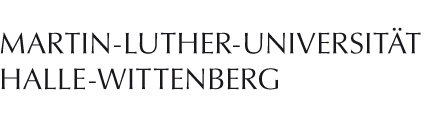Eduroam-Konfiguration (Android, manuell)
Die Eduroam-Konfiguration erfolgt in zwei Schritten: 1. Dem Installieren eines Sicherheitszertifikats, 2. Dem Einrichten der Verbindung selbst.
Sicherheitszertifikat herunterladen
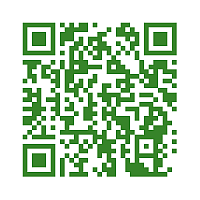
Laden Sie das Sicherheitszertifikat herunter, indem Sie auf den links dargestellten QR-Code klicken, oder ihn einscannen und den darin enthaltenen Link in einem Browser aufrufen.
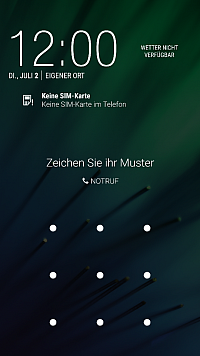
Muster-Eingabefenster
Ihr Telefon wird Sie um die Bestätigung Ihrer PIN oder Ihres Sicherheitsmusters bitten. Dieser Schritt verhindert, dass Fremde Zertifikate auf Ihrem Gerät einspielen können.
PIN oder Sicherheitsmuster sind notwendig
Die Benutzung eines Sicherheitsfeatures (wie Fingerabdruck, PIN oder Muster) ist eine notwendige Voraussetzung zur Verwendung von Zertifikaten (und damit auch zur Verwendung des Uni-WLANs). Wenn Sie bisher keines benutzt haben, wird Ihr Telefon Sie um die Einrichtung eines Sicherheitsfeatures bitten.
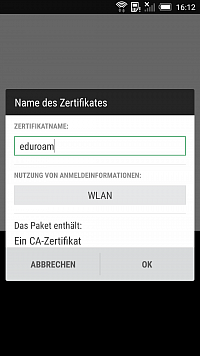
Zertifikatsdaten eingeben
Geben Sie nun die Zertifikatdetails ein. Sie können einen beliebigen Namen benutzen, aber wir empfehlen "eduroam". Wählen Sie als Verwendungszweck "WLAN" oder "WiFi".
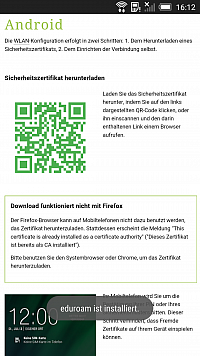
Zertifikatinstallation erfolgreich
Ihr Gerät wird Ihnen mitteilen, ob die Installation erfolgreich verlief.
Verbindung mit dem Universitätsnetzwerk
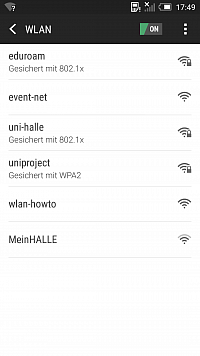
WLAN nicht verbunden
Öffnen Sie die WLAN-Einstellungen und wählen Sie das Netzwerk "eduroam" aus. Daraufhin sollte sich das Fenster zum Anpassen der Sicherheitseinstellungen öffnen.
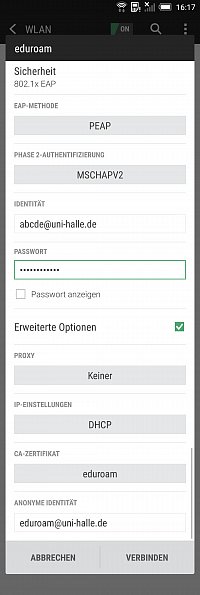
Sicherheitseinstellungen
Wählen Sie als EAP-Methode "PEAP" und als Phase-2-Authentifizierung "MSCHAPV2" aus.
Ihre Identität ist Ihr fünfstelliges Nutzerkennzeichen plus "@uni-halle.de". Im Bild ist dies beispielsweise für das Nutzerkennzeichen "abcde" aufgeführt.
Benutzen Sie das Passwort, das Sie im Serviceportal festgelegt haben.
Verwenden Sie das soeben installierte CA-Zertifikat.
Gegebenenfalls müssen Sie eine Domäne angeben, für die das Zertifikat gelten soll. Geben Sie "uni-halle.de" ein.
Die "anonyme Identität" lautet "eduroam@uni-halle.de" (ohne Anführungszeichen).
Wählen Sie "Verbinden" oder "Speichern", nachdem Sie diese Einstellungen festgelegt haben.
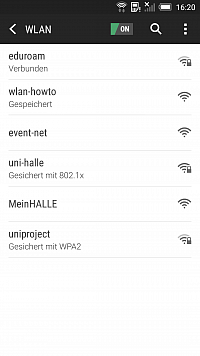
WLAN, erfolgreich verbunden
Wenn Sie alles richtig gemacht haben, sollte sich Ihr Gerät mit dem Eduroam-WLAN verbunden haben.